来源:小编 更新:2025-02-09 17:09:31
用手机看
亲爱的电脑迷们,你是否曾想过,在你的PC机上安装一个安卓系统,体验一下手机与电脑无缝切换的乐趣呢?今天,就让我带你一起探索如何在PC机上安装安卓系统,并详细讲解如何进行分区,让你的安卓系统运行得更加顺畅!

在开始安装安卓系统之前,我们需要做一些准备工作。首先,你需要一台支持安卓系统安装的PC机,这通常意味着你的电脑需要具备以下条件:
1. 处理器:至少是64位CPU,因为安卓系统对处理器的性能要求较高。
2. 内存:至少4GB内存,以保证系统运行流畅。
3. 显卡:支持DirectX 9或更高版本,以便在安装过程中顺利运行。
4. 硬盘:至少20GB的空闲空间,用于安装安卓系统。
接下来,你需要下载安卓系统镜像文件。这里推荐使用凤凰安卓系统x86版,它支持电脑上显卡、声卡、网卡、键盘、鼠标等设备,兼容性较好。你可以通过百度搜索下载系统映像安卓系统x86版,下载地址自行百度。
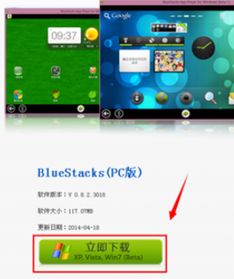
1. 准备一个4G以上的U盘,用于安装安卓系统。
2. 下载UltraISO软件,用于将安卓系统镜像文件写入U盘。
3. 将安卓系统镜像文件(ISO格式)打开,然后选择“启动光盘写入硬盘映像”。
4. 在写入方式中选择“USB-ZIP”,然后点击“写入”按钮,将安卓系统镜像文件写入U盘。
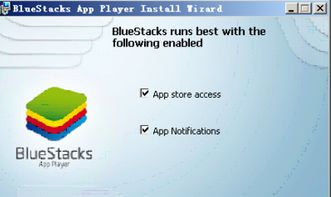
1. 将制作好的U盘插入电脑,开机时按F12选择U盘启动。
2. 在启动界面上选择“Installation Phoenix OS to Harddisk”,然后回车。
3. 安装程序会检测电脑上的硬盘,选择“Create/Modify partitions”新建分区表。
4. 创建完成会询问是否使用GPT分区,选择“No”,使用Legacy兼容引导方式。
5. 进入分区工具界面,左右方向键选择“New”,新建一个分区,选择“Primary”新建一个主分区。
6. 选择分区大小,把整个硬盘作为一个分区使用,直接按回车确认。
7. 把刚才分好的区设置为活动分区,用左右方向键选择“Bootable”和“Write”,按回车确认。
8. 把刚才的所有操作写入到硬盘,分区工具会提示是否确定保存,输入“yes”确认。
1. 分区完成后,选择“Quit”,退出分区工具。
2. 在分区选择列表中看到新分的sda1,选择安装Phoenix OS。
3. 安装程序会自动进行安装,等待安装完成即可。
在安装安卓系统时,我们可能会遇到一些分区,下面简单介绍一下它们的用途:
1. boot分区:类似电脑的BIOS,是安卓的基本引导分区,如果这个分区损坏,你的电脑可能就无法启动了。
2. recovery分区:装的是我们刷机或升级系统时用的recovery程序的分区,不同的版本会有不同的功能。
3. system分区:就是我们刷机时刷的ROM所在的分区,刷机所刷的基本就是它了。
4. userdata分区:用户数据分区,存储用户的应用程序、文件等。
了解这些分区的用途,有助于我们在对安卓系统进行修改时,避免造成不必要的错误。
通过以上步骤,你就可以在你的PC机上安装安卓系统了。当然,安装过程中可能会遇到一些问题,但只要你耐心解决,相信你一定能够成功安装。希望这篇文章能帮助你,让你在PC机上畅享安卓系统的乐趣!